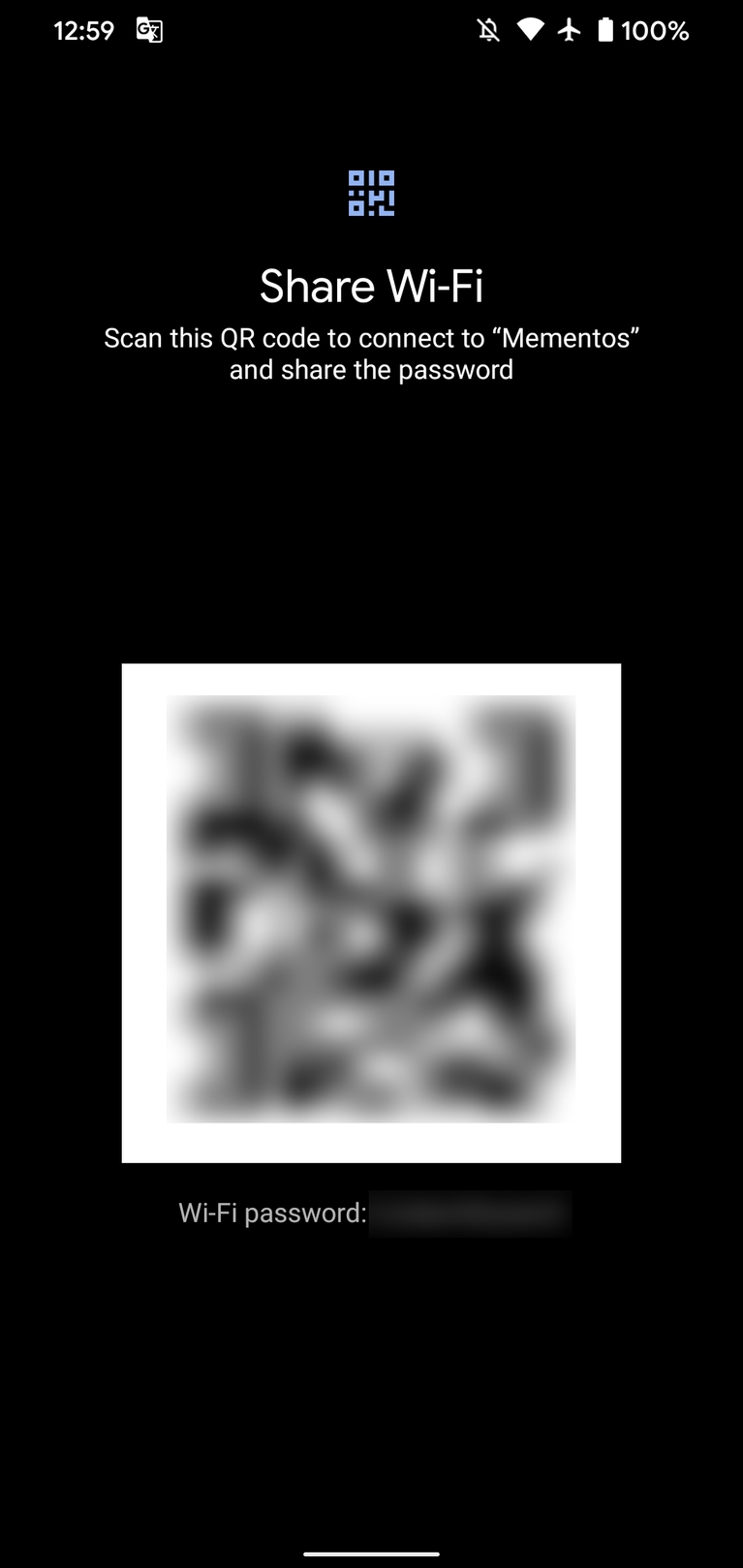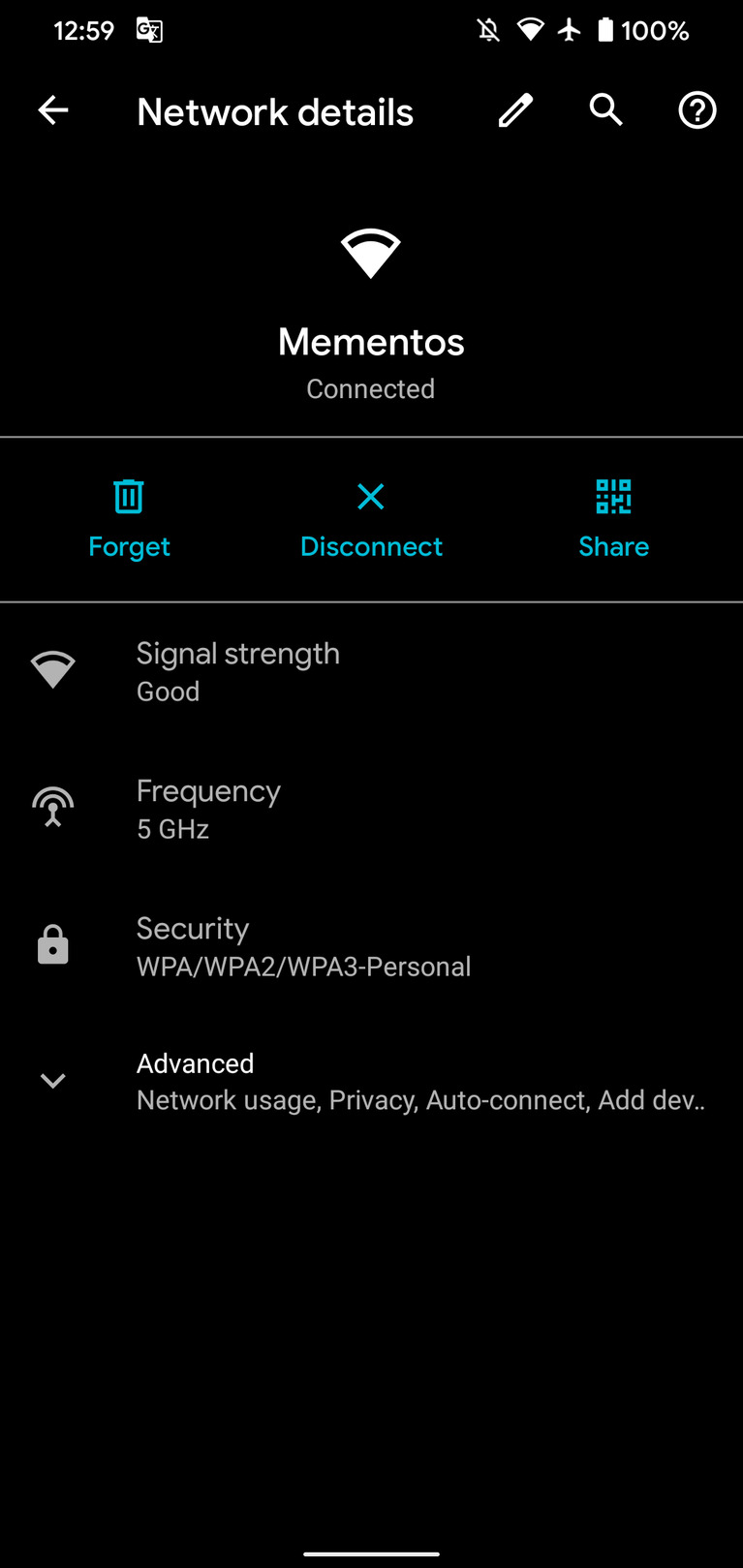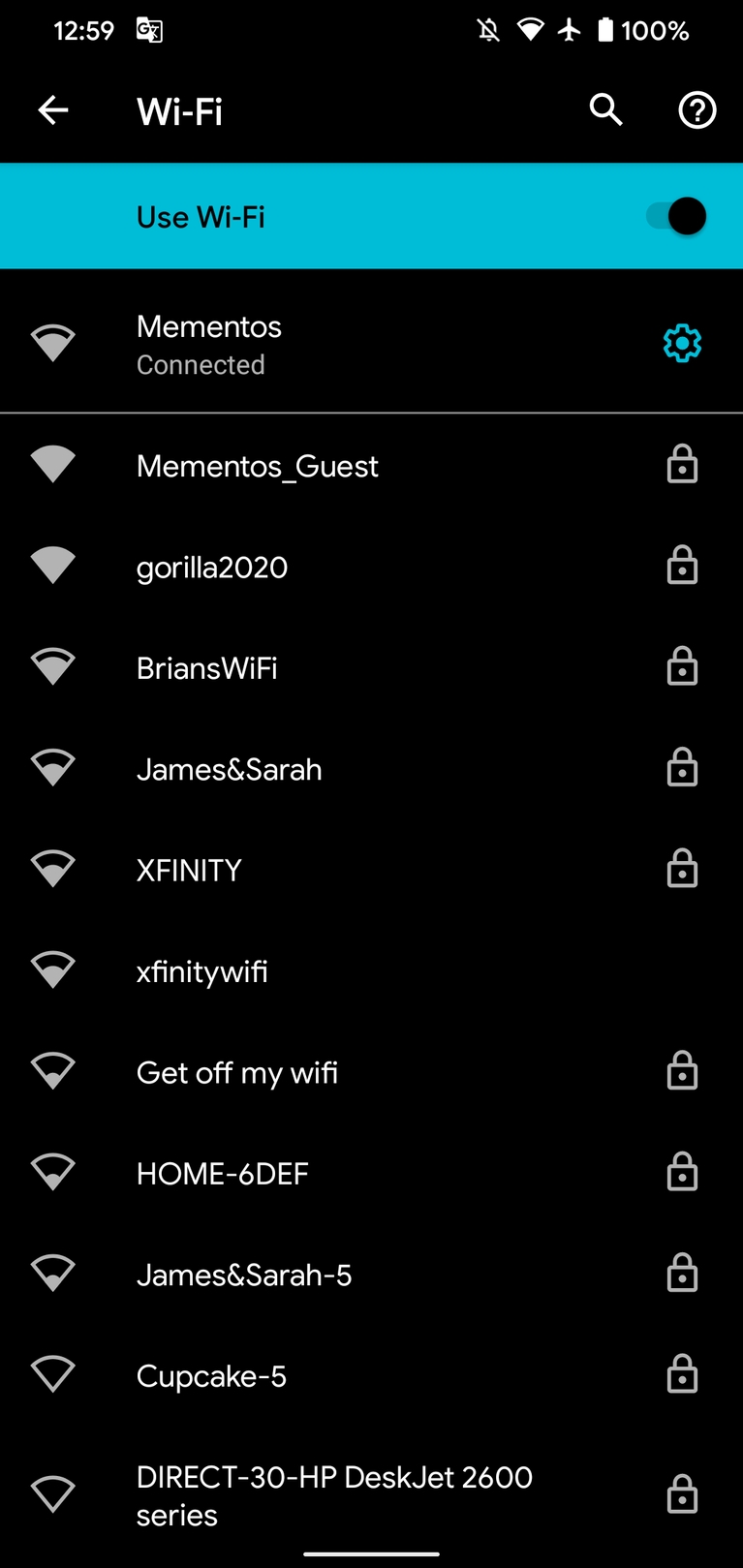مطمئن ترین و ساده ترین روش های پیدا کردن پسورد وای فای اندروید را در بالا برای شما شرح دادیم. با این وجود اگر گوشی شما روت نشده و اندروید شما 9 یا پایین تر است، بهترین کاری که می توانید بکنید این است که پسورد وای فای را از روی کامپیوتر یا لپ تاپ چک کنید. استفاده از نرم افزارهای مدیریت پسورد هم برای ذخیره کردن پسوردهای مختلف در آینده پیشنهاد خوبی است.
روشهای ساده برای پیدا کردن پسورد وای فای اندروید

روشهای ساده برای پیدا کردن پسورد وای فای اندروید
آیا به دنبال پیدا کردن پسورد وای فای اندروید هستید یا می خواهید پسورد ذخیره شده وای فای را روی گوشی اندرویدی خود پیدا کنید اما نمی دانید چگونه باید این کار را انجام دهید؟ در مواقعی که به یک شبکه وای فای متصل هستید اما پسورد آن را فراموش کرده اید، یا می خواهید به کسی پسورد بدهید تا به وای فای شما وصل شود اما یادتان رفته پسورد چه بود، دانستن روش های پیدا کردن پسورد وای فای اندروید به کمک شما خواهد آمد.
دلیل شما برای پیدا کردن پسورد وای فای هر چه که باشد، با روش هایی که امروز به شما آموزش می دهیم می توانید پسورد ذخیره شده وای فای هر شبکه ای را روی دستگاه اندرویدی خود مشاهده کنید. توجه داشته باشید که با استفاده از این روش ها تنها می توانید پسورد شبکه هایی را ببینید که قبلا به آن ها وصل شده بودید، یعنی یک بار در گذشته پسورد آن ها را وارد کردید. اما اگر تا به حال به یک شبکه وای فای متصل نشده باشید نمی توانید با این روش ها پسورد آن را پیدا کنید.
نظر یادتون نره